Screenshot-Tools sind sowohl für den Desktop als auch für Browser absurd verbreitet. Tatsächlich können Sie sogar Tools finden, mit denen Sie Screenshots Ihres Desktops und ganzer Websites über das Terminal/die Eingabeaufforderung erstellen können. Wenn Sie einen sehr spezifischen Screenshot-Bedarf haben, dh Sie müssen YouTube-Videos scannen, und Sie brauchen eine einfache Möglichkeit, dies zu tun, die Ihnen andere Tools nicht bieten, können Sie das YouTube Screenshot Button-Add-on für Firefox ausprobieren.
Screenshot von YouTube-Videos
Herunterladen das YouTube Screenshot Button Add-on und besuchen Sie dann YouTube. Wählen Sie ein Video zum Abspielen aus und neben der Schaltfläche für geschlossene Untertitel sehen Sie die Schaltfläche „Screenshot“. Klicken Sie darauf, um einen Screenshot zu machen.
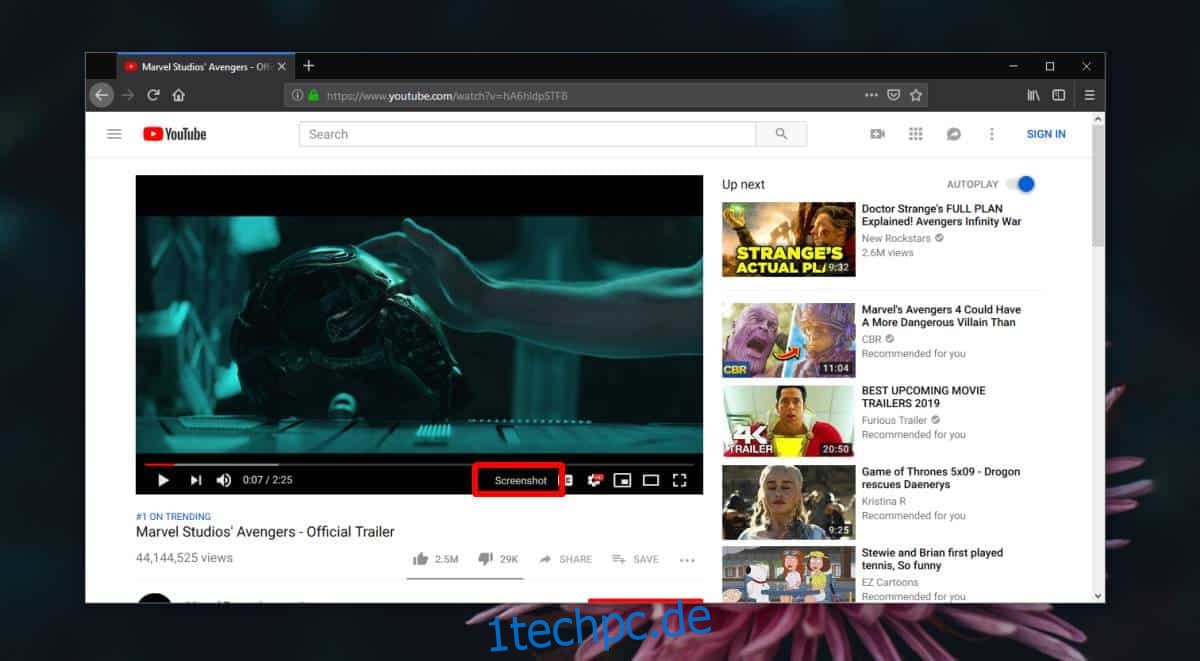
Sie sehen das Firefox-Dialogfeld zum Herunterladen der Datei, in dem Sie die Option haben, das Bild zu öffnen oder zu speichern. Hier glänzt das Add-on. Es speichert den Screenshot unter demselben Namen wie das Video, von dem Sie einen Screenshot machen, und es hängt auch die Zeit aus dem Video an, zu der der Screenshot an den Namen angehängt wurde.
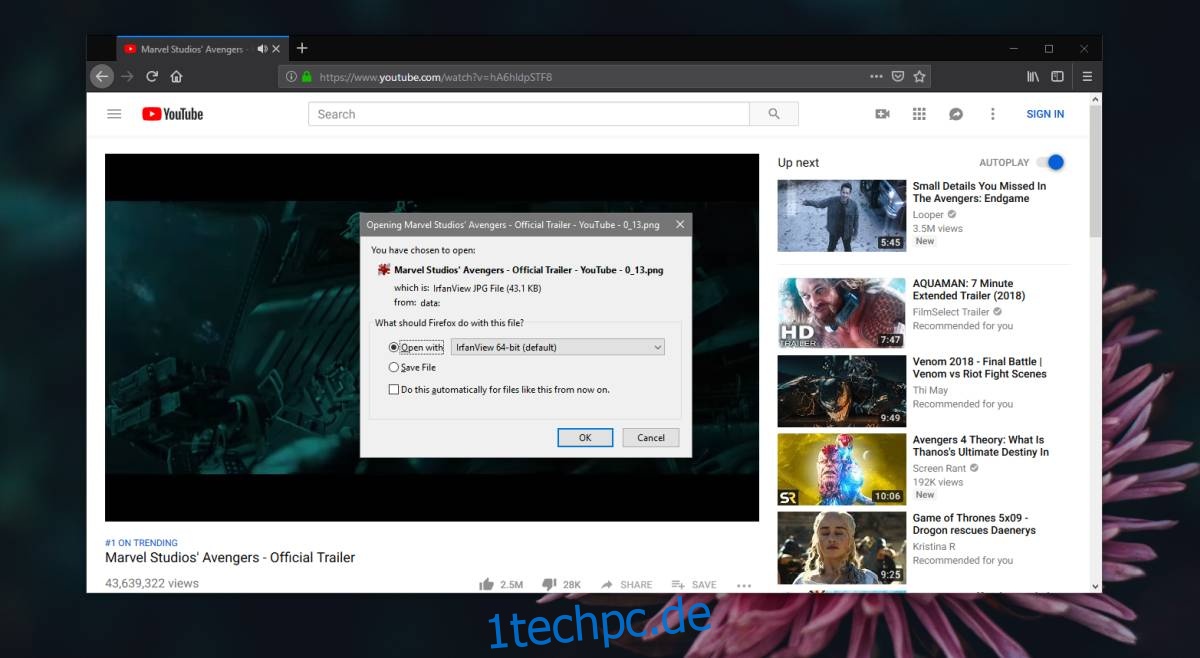
Das Add-On speichert Screenshots als PNG-Datei, die Datei ist jedoch tatsächlich eine JPG-Datei. Wenn Sie versuchen, es zu öffnen, wird es wahrscheinlich nicht geöffnet, es sei denn, Sie ändern die Dateierweiterung von PNG in JPG.
Die Größe des Screenshots hängt von der Größe des Videoplayers ab. Das Add-on funktioniert in allen drei Videoplayer-Größen, einschließlich des Vollbild-Players. Im PiP-Modus funktioniert es nicht, aber für alle anderen Player-Größen ist die Screenshot-Schaltfläche vorhanden.
Wenn Sie Schwierigkeiten haben, die beste Größe für den Player und das Firefox-Fenster herauszufinden, machen Sie am besten einen Screenshot im Vollbildmodus oder ändern Sie die Größe des Firefox-Fensters auf die richtige Auflösung. Was den kleinen Fehler mit der Dateierweiterung betrifft, gibt es keine Möglichkeit, die Dateierweiterung zu ändern, wenn Sie Dateien über die Download-Box von Firefox herunterladen. Ihre einzige Möglichkeit besteht darin, die Datei nach dem Herunterladen umzubenennen. Wenn Sie einen Bildbetrachter haben, der die Datei korrekt anzeigen kann, auch wenn die Erweiterung nicht korrekt ist, müssen Sie sich keine Sorgen machen, aber die meisten Bildbetrachter werden wahrscheinlich einen Fehler ausgeben.
Sie können IrfanView verwenden, um diese Bilder anzuzeigen. Es erkennt nicht nur die richtige Erweiterung für eine Datei, sondern kann sie auch reparieren. Alles, was Sie tun müssen, ist, ihm zu erlauben, das Problem zu beheben, und es kümmert sich um den Rest.

